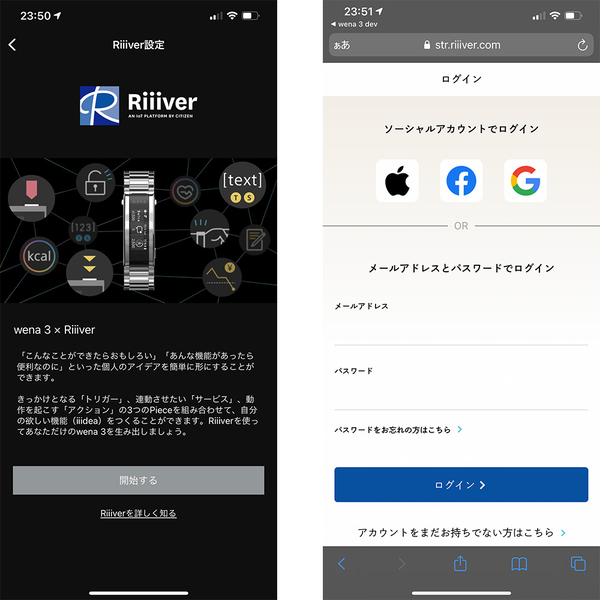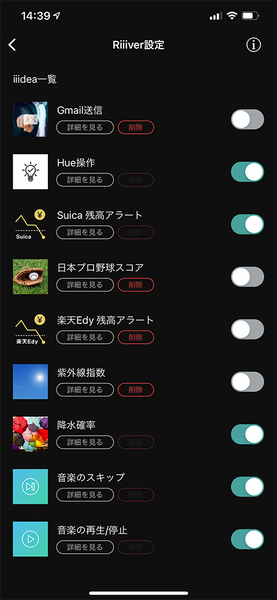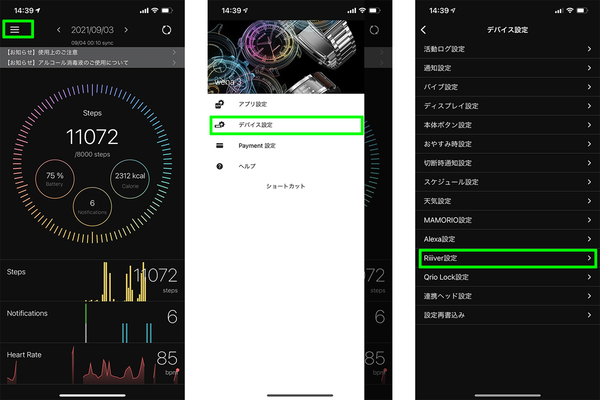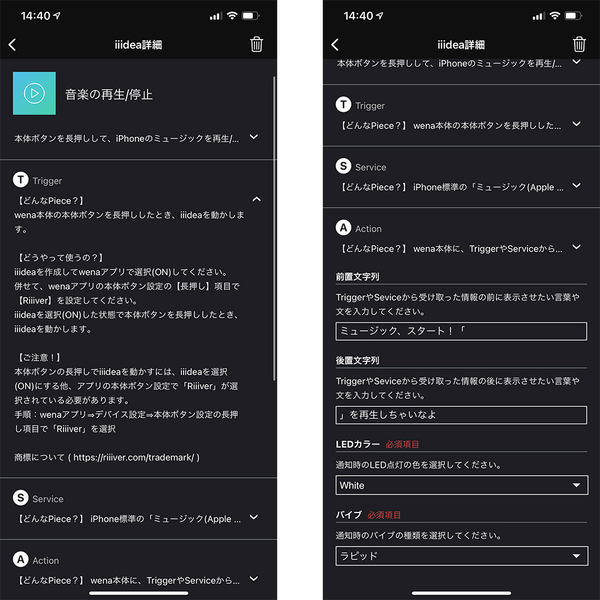Riiiverの設定からiiideaを追加するまでの方法
Riiiverを初めて使う方は、先にiOS/Android対応の「Riiiverアプリ」をインストールしてアカウント登録を済ませておこう。
続いて作成したユーザーのRiiiverアカウントをwena 3アプリに登録する。スマートウォッチとスマホのペアリングを済ませたら、次にwena 3アプリの「デバイス設定」から「Riiiver設定」を開くとRiiiverのログイン画面に移動する。
ログインが完了するとwena 3アプリに「iiidea一覧」が表示される。画面下の「iiideaを探す(Store)」をタップすると、シチズン公式のiiidea Storeに移動する。ここにはCITIZEN COLLECTION wena 3 搭載モデルで使えるiiideaがずらりと並んでいる。
iiidea一覧の画面に並ぶ「自分で新しいiiideaを作る」をタップすると、Riiiverアプリに遷移する。シチズンが発売するほかのCITIZEN CONNECTEDスマートウォッチと同様に、ユーザー自身が必要とするiiideaを自身で簡単に作れる楽しさもIoTプラットフォームRiiiverの魅力だ。Riiiverアプリに公開されている様々な「ピース」を直感的に組み合わせると、オリジナルのiiideaが作成できる。作成したiiideaは、wena 3アプリのiiidea一覧画面に自動でダウンロードされる。
一覧に並ぶ各iiideaを有効化すると、それぞれの詳細設定ができる。